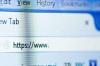Как передавать текстовые сообщения с мобильного телефона на ПК
Кредит изображения: FabrikaCr / iStock / Getty Images
Передача текстовых сообщений с мобильного телефона на персональный компьютер - это простая задача, для выполнения которой требуется всего несколько минут вашего времени и соответствующее оборудование. Для передачи текстовых сообщений на компьютер требуется как смартфон (или телефон, который может иметь доступ как к Интернету, так и к электронной почте), так и тарифный план для текстовых сообщений. Без обоих этих жизненно важных компонентов процесс просто невозможен. Хотя это может показаться сложной задачей для выполнения, с соответствующими инструкциями выполнить ее просто.
Шаг 1
Включите мобильный телефон и дождитесь полной загрузки главной страницы. Перейдите в область «Текстовое сообщение» своего телефона и загрузите текстовое сообщение, которое хотите передать на свой компьютер. Выделите текстовое сообщение и выберите «Копировать» в доступном меню. Закройте раздел текстовых сообщений на своем телефоне.
Видео дня
Шаг 2
Загрузите компонент «Электронная почта» в свой мобильный телефон. Составьте новое сообщение и направьте его на адрес электронной почты, который вы контролируете как получателя. Этот адрес электронной почты может даже быть тем же адресом, который вы используете для отправки сообщения, если у вас только одна учетная запись. В текстовом поле темы введите «Тексты» или что-то подобное, чтобы вы знали, что содержится в сообщении, когда открываете его. В доступном меню выберите «Вставить», чтобы ввести текст в сообщение. Нажмите «Отправить», чтобы отправить сообщение.
Шаг 3
Загрузите свою учетную запись электронной почты на свой персональный компьютер и нажмите на сообщение, которое вы только что отправили сами. Выделите информацию в электронном письме, перейдите в «Файл» в верхнем меню и нажмите «Копировать». Откройте текстовый редактор и нажмите «Файл» и «Вставить», чтобы скопировать информацию в новый файл. Когда текст появится на экране, нажмите «Файл» и «Сохранить» в верхнем меню. Назовите файл соответствующим образом и нажмите «Сохранить» внизу окна. Повторите этот процесс для любого количества текстовых сообщений, которое вы хотите сохранить.
Вещи, которые вам понадобятся
Смартфон / мобильный телефон с возможностью подключения к Интернету
План текстового сообщения